Windows 10 蓝屏内存管理错误 | 固定的
已发表: 2021-11-07如果您还想知道如何修复 Windows 10 蓝屏内存管理错误,那么本文可以完美解决该问题。
内存管理,就像它的名字一样,是 Windows 10 和其他操作系统的一项功能,可让您管理 PC 的内存。 这意味着该工具会密切关注任何程序如何使用您 PC 上的内存。
当某些进程占用过多存储空间时,该工具甚至可以释放内存。 尽管该函数可以管理内存消耗,但有时也会导致错误。
Windows 10 内存管理错误是由于某些软件或硬件问题、病毒、恶意软件、损坏的视频卡或存储卡、丢失或损坏的文件等引起的。
如果您也遇到此类问题并想知道如何在 PC 启动期间修复蓝屏内存管理错误,您可以借助本文中列出的简单修复方法。 由于此类错误背后的原因可能不止一个,因此这些解决方案中的一种或多种可以为您解决问题。
如何修复 Windows 10 蓝屏内存管理错误?
在这篇文章的后续部分中,我们已经解决了一些在 Windows 10 和其他操作系统上修复蓝屏内存管理错误的最佳方法。 为了您的轻松和更快的解决,我们建议您检查并同时部署这些修复程序,直到问题得到解决。
修复 1:使用系统文件检查器 (SFC) 扫描系统
修复 Windows 10 内存管理错误的第一个也是最好的解决方案是在您的系统上运行系统文件检查器扫描。 就像它的名字一样,系统文件检查器(SFC)扫描的主要功能是检查系统文件的完整性。 如果 PC 上的某些系统文件损坏或丢失,此扫描可以帮助您。
请按照以下说明的步骤使用 SFC 修复蓝屏内存管理错误:
- 搜索命令提示符工具并以管理员身份运行它。

- 输入以下命令并按Enter键。
证监会 /scannow 等待该过程完成并应用结果中列出的所有修复。
之后重新启动 PC 以顺利运行您的系统。
另请阅读:Windows 10 上的时钟看门狗超时错误 [完整指南]
修复 2:立即重新启动并检查问题
如果上述方法不起作用,您可以借助 Windows 内存诊断工具来修复 Windows 10 内存管理错误。 此实用程序会扫描您的系统以查找与内存相关的错误并为您修复它们。 借助下面列出的步骤来获得精确度:
- 单击搜索栏,键入Windows 诊断工具,然后按 Enter 。
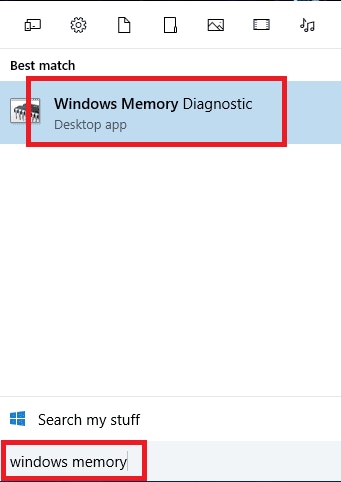
- 将出现一个 Windows 弹出窗口,单击立即重新启动并检查问题。
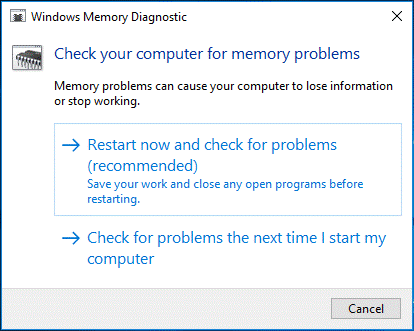
- 在 PC 重新启动之前,该实用程序将永久扫描并修复所有存储空间。
此方法将永久修复蓝屏内存管理错误。 如果没有,请继续下一个方法。
修复 3:使用 Bit Driver Updater 自动更新图形驱动程序
如果您仍然看到 Windows 10 内存管理错误消息,那么您需要更新 Windows PC 上的图形和其他系统驱动程序。 虽然有手动方法可以做到这一点,但为了您的方便,我们在这里推荐自动方法。
您应该借助 Bit Driver Updater 更新 Windows PC 上的所有图形驱动程序。 我们推荐此工具的原因是因为它是具有驱动程序备份和恢复选项的最佳驱动程序更新程序之一。
此外,该工具允许加速下载以在几分钟内提供快速更新。 这还不是全部,Bit Driver Updater 中还有许多其他功能可以为您简化工作。

以下是使用位驱动程序更新程序更新驱动程序并回答如何修复蓝屏内存管理错误所需执行的操作:
- 按下下面的按钮,单击一下即可下载并安装Bit Driver Updater:
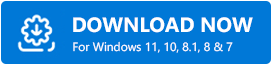
- 安装后,运行程序并让它深度扫描系统以查找过时的驱动程序。
- 当该工具列出驱动程序时,单击“全部更新”按钮以获取最新更新。
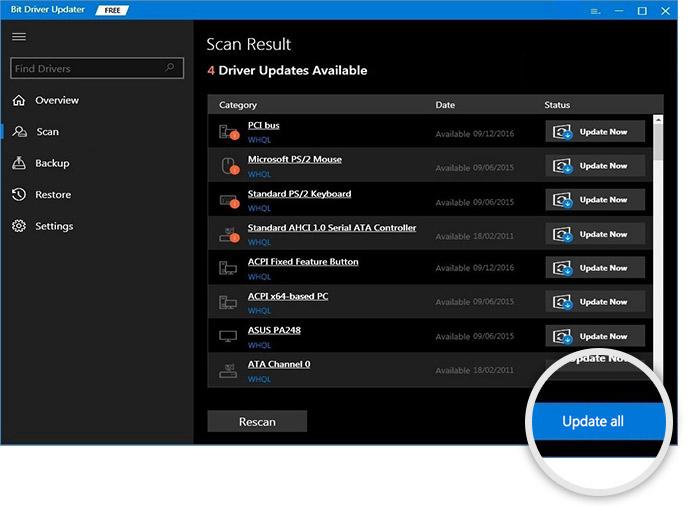
- 等待它安装所有驱动程序,然后重新启动PC。
当您重新启动PC时,它将摆脱蓝屏内存管理错误并顺利运行PC。
另请阅读:如何修复 Windows 10 上的系统服务异常 BSOD 错误
修复 4:检查系统是否存在恶意软件和病毒
病毒或恶意软件攻击是 Windows 10 内存管理错误背后的最常见原因之一。 如果是这种情况,那么您需要扫描系统以查找此类入侵者并将其删除。
如果您有任何第三方病毒和恶意软件扫描程序,那么我们建议您使用它们。 如果您不拥有或使用第三方防御者,您也可以借助 Windows Defender 来轻松应对。 运行保护实用程序,扫描系统中的恶意软件或病毒,并一劳永逸地摆脱蓝屏内存管理错误。
修复 5:使用磁盘清理实用程序释放空间
临时文件和其他不必要的文件会累积并导致 Windows 10 内存管理错误。 如果这是此问题背后的原因,您可以借助磁盘清理来释放内存并删除此类文件。 就是这样:
- 搜索磁盘清理实用程序并启动它。
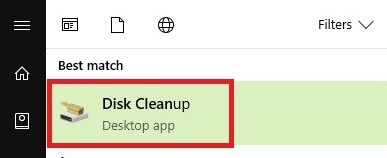
- 单击清理系统文件选项。
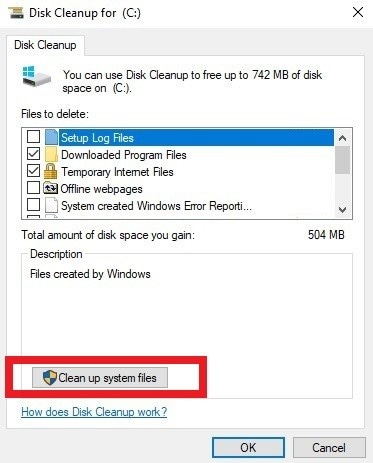
- 现在选择您要删除的所有文件,然后单击Ok 。
该过程完成后,关闭应用程序,然后重新启动 PC 以修复蓝屏内存管理错误。
另请阅读: 2021 年适用于 Windows 10、8、7 的 18 款最佳免费 PC 清洁软件
修复 6:更新 Windows
如果上面列出的方法不能回答如何修复蓝屏内存管理错误的问题,那么您应该尝试更新 Windows 操作系统。 由于系统中的某些错误,可能会发生内存管理错误。 Windows 的新更新将包含此错误的修复。 因此,我们建议您按照以下步骤更新 Windows 10:
- 在任务栏上,搜索检查更新
- 等待窗口加载,然后单击Check for updates 。
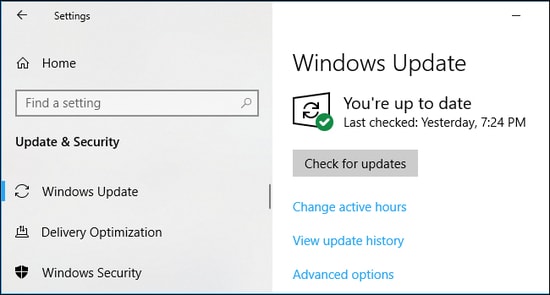
- 现在,下载并安装所有可用的更新。
- 更新完成后,重新启动系统。
现在,您将不会再在 PC 上遇到 Windows 10 内存管理错误。
修复 7:检查磁盘是否有错误
修复 Windows 10 内存管理错误的最后一种方法是检查磁盘是否有错误。 您可以借助命令提示实用程序中的命令来执行此操作。 请按照以下步骤检查磁盘并解决问题:
- 使用上面列出的步骤以管理员身份运行命令提示符。

- 输入此命令,然后按Enter键。
chkdsk C: /f 该命令将检测与系统驱动器相关的所有错误并列出它们。
您应该尝试对所有出现的问题进行单独修复,以修复蓝屏内存管理错误。
另请阅读:适用于 Windows 10/8/7 的 7 款最佳磁盘管理软件
Windows 10 内存管理错误已成功修复
借助上面列出的所有简单解决方案,您可以摆脱 Windows 10 蓝屏内存管理错误。 这些修复程序中的一项或多项将帮助您摆脱该问题。
为了便于访问和快速解决,您应该逐步遵循这些解决方案。 但是,您也可以先使用 Bit Driver Updater 来更新 PC 上的驱动程序。 更新驱动程序不仅可以解决系统和其他问题,还可以提高系统的整体性能。
下载和使用 Bit Driver Updater 并没有什么坏处,但它有很多好处。
如果您对如何修复蓝屏内存管理错误有任何疑问,请在评论中提出。 我们会尽快回复您。 要获得更多此类有趣的更新和博客,请立即订阅 Techpout 博客的新闻通讯!
